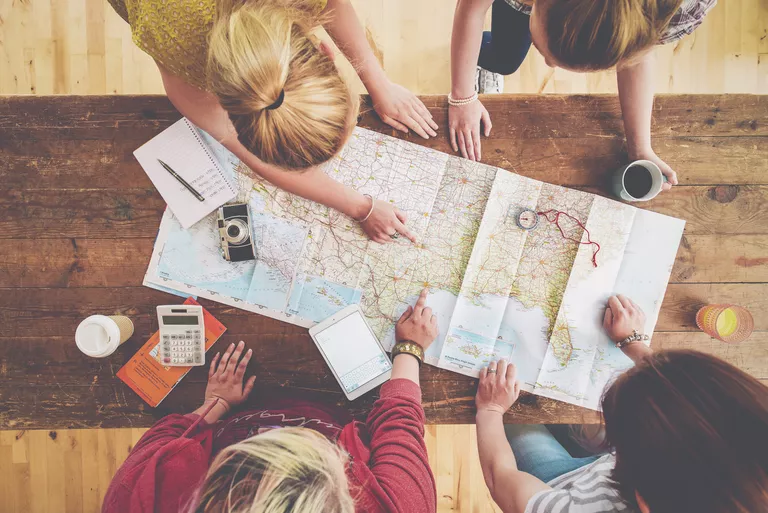
Dado que todos los dispositivos iOS cuentan con funciones de localización incorporadas, la aplicación Find My Friends de Apple facilita el seguimiento de las personas más importantes para ti y la posibilidad de compartir tu ubicación con ellas. Esto es fantástico para los padres que quieren hacer un seguimiento de sus hijos, o para los cónyuges que quieren avisarse mutuamente cuando regresan a casa del trabajo o cuando llegan a salvo cuando están de viaje.
Encontrar a mis amigos también es fácil de configurar y usar. Aquí está el cómo.
Índice de contenidos
Cómo configurar Buscar a mis amigos
Find My Friends viene preinstalado con iOS 9 en adelante, así que probablemente ya lo tengas en tu dispositivo y no lo sepas; utiliza la herramienta de búsqueda de Spotlight para encontrarlo. Si tienes una versión anterior de iOS, o no está preinstalada por alguna razón, puedes descargar la aplicación desde el App Store.
:max_bytes(150000):strip_icc():format(webp)/find-my-friends-settings-5b4a2b64c9e77c0037dbe55e.jpg) Find My Friends settings on an iPhone.
Find My Friends settings on an iPhone.
Find My Friends utiliza iCloud y tu ID de Apple, por lo que cuando accedas a iCloud, también lo harás a Find My Friends.
Puntee en la aplicación Encontrar a mis amigos para lanzarla. La aplicación le pedirá que acceda a su ubicación mientras utiliza la aplicación. Como la aplicación no puede funcionar sin esto, pulse Permitir .
Cómo añadir amigos en Encuentra a mis amigos
Añadir personas a la aplicación Find My Friends es rápido y fácil; sólo se necesitan unos pocos pasos.
:max_bytes(150000):strip_icc():format(webp)/find-mis-amigos-add-add-friends-5b4a2d82c9e77c003737371f9.jpg) Añadir amigos y compartir tu ubicación en Buscar a mis amigos.
Añadir amigos y compartir tu ubicación en Buscar a mis amigos.
Para añadir amigos a la aplicación:
- Pulse Añadir .
- En el A: , toque + para elegir amigos de la aplicación Contactos o escriba las direcciones de correo electrónico o los números de teléfono de los amigos.
- Nota : Las personas que añadas también deben tener ID de Apple.
- Pulse Enviar .
- Elige cuánto tiempo quieres compartir tu ubicación con esos amigos: Compartir por una hora , Compartir hasta el final del día , o Compartir indefinidamente .
- En este punto, has terminado. En los dispositivos de tus amigos, aparece una ventana informándoles de que estás compartiendo tu ubicación y preguntándoles si también quieren compartirla. Tienen las mismas opciones desde el paso 4, más una opción adicional No compartir .
- Si tus amigos comparten su ubicación, recibirás una notificación.
Cómo usar Find My Friends en iPhone y iPad
Con amigos añadidos, puedes empezar a usar la aplicación. Abrir la aplicación muestra la ubicación de todos tus amigos, pero hay mucho más que puedes hacer.
:max_bytes(150000):strip_icc():format(webp)/find-my-friends-notification-5b4a2b4b4bc9e77c0037dbe147.jpg) Crear notificaciones en Find My Friends.
Crear notificaciones en Find My Friends.
Notificación a los amigos cuando se va o llega
Para notificar a tus amigos cuando te vayas o llegues a un lugar, sigue estos pasos:
- Pulse Me en la parte inferior de la pantalla.
- Pulse Notificar a amigos .
- En el A: , añada todos los amigos a los que desee notificar sus movimientos.
- Pulse Cuando salga o Cuando llegue para elegir cuándo enviar una notificación.
- Toque Otro para establecer la ubicación que desencadena la alerta.
- Escriba una dirección en la barra de búsqueda y luego puntee en la dirección correcta.
- En la pantalla del mapa, arrastre la línea para establecer el radio en el que debe estar para activar la notificación.
- Tap Hecho .
- Si se trata de una notificación única, pase al siguiente paso. Si desea enviar esta notificación cada vez que salga o llegue a la dirección, active el deslizador Repetir cada vez en on/orange.
- Tap Hecho .
Eliminar una Notificación de Salida/Alcanzar
Si desea borrar un aviso, siga estos pasos:
- Tap Me .
- Pulse Notificar a amigos .
- Pase de derecha a izquierda a través de la notificación.
- Tap Quitar .
Ocultar su ubicación
Para ocultar su ubicación durante un breve período de tiempo sin borrar un aviso por completo:
- Tap Me .
- Cambie el control deslizante Compartir mi ubicación a blanco/blanco.
- Desaparecerás del mapa de tus amigos, pero reaparecerás cuando empieces a compartir tu ubicación de nuevo.
Dejar de compartir su ubicación
Para seguir viendo las ubicaciones de tus amigos, pero para dejar de compartir las tuyas permanentemente, sigue estos pasos:
- Abra la aplicación Settings .
- Toque su nombre en la parte superior de la pantalla.
- Pulse iCloud .
- Pulse Compartir mi ubicación .
- Cambie el control deslizante Compartir mi ubicación a blanco/blanco.
Otra forma de usar Encuentra a mis amigos: iCloud
Como la aplicación Find My Friends utiliza iCloud para mostrar tu ubicación y conectarte con tus amigos, también puedes encontrar amigos sin necesidad de usar la aplicación.
:max_bytes(150000):strip_icc():format(webp)/find-my-friends-icloud-5b4a2c2c2f46e0fb00375c0244.jpg) Usando Find My Friends via iCloud.com.
Usando Find My Friends via iCloud.com.
Sólo tienes que iniciar sesión en iCloud con un navegador web y podrás encontrar a tus amigos y utilizar todas las demás funciones que se encuentran en la aplicación iOS, incluso si tu iPhone o iPad no están cerca.
Ventajas y desventajas de usar Find My Friends
Dependiendo de tu perspectiva, Find My Friends puede sonar estupendo o aterrador. Ambas opiniones son ciertas, por supuesto, por lo que vale la pena considerar los pros y los contras antes de empezar a usar la aplicación.
Pros
- Ayuda a los padres a saber dónde están sus hijos y a recibir notificaciones automáticas (como cuando un niño llega a casa de la escuela).
- Permite que los cónyuges se notifiquen entre sí cuando salen del trabajo sin tener que llamar o enviar mensajes de texto.
- Facilita el encuentro con amigos en un lugar específico (especialmente en uno en el que no has estado).
Contras
- Puede ser espeluznante pensar que la gente sabe exactamente dónde estás en todo momento.
- Podría ser usado por un abusador para vigilar a su pareja.








